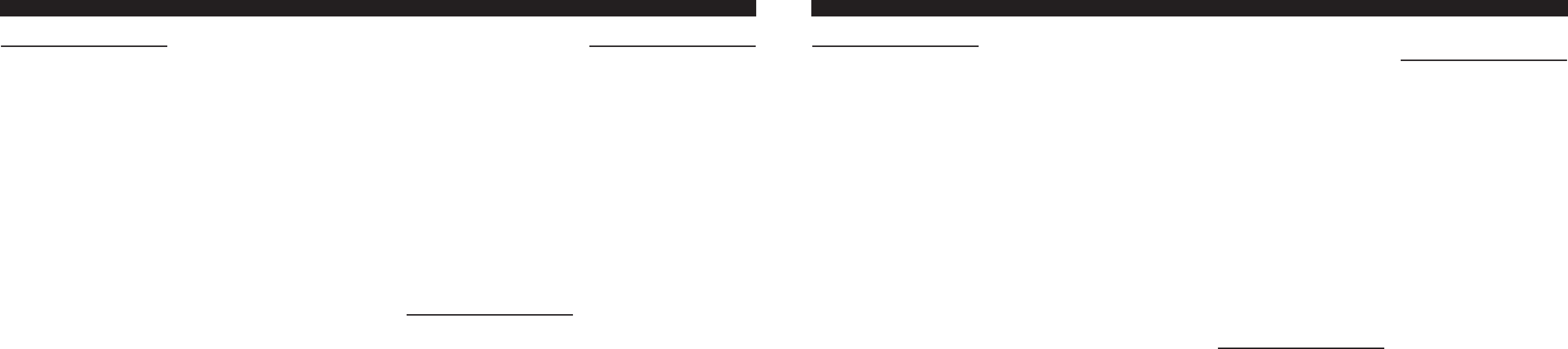7 Cuando se conecta la unidad de
presentación visual (Fig. 6)
1. Altavoz de guía de voz (suministrado con la
presentación visual)
2. Amarillo (VIDEO INPUT)
3. Unidad de navegación en DVD (vendida sepa-
radamente) <ej. AVIC-9DVD
II)
4. Cable RGB (suministrado con la presentación
visual)
5. Rojo
6. Azul
7. Unidad de presentación visual
<ej. AVX-P7300DVD>
8. Cable IP-BUS
9. Cable AV-BUS
10. Entrada IP-BUS (azul)*
2
Si esté utilizando la presentación visual
AVX-7300, conecte la entrada IP-BUS (azul)
a otra entrada IP-BUS (azul).
11. Cable AV-BUS (suministrado)
12. Unidad principal con IP-BUS (vendida sepa-
radamente)
13. Negro
14. Cable IP-BUS (suministrado)
15. Reproductor de Multi-CD (vendido separada-
mente)
16. No se utilisa.
En caso de esta conexión, esta toma no se usa.
17. Salida AV-BUS (negra)
18. Este producto
Conexión a la antena de TV (Fig. 7)
7 Cuando se conecta la antena de TV
(ej. AN-G3)
1. Este producto
2. Antena de TV (vendida separadamente)
(ej. AN-G3)
3. Entradas de antena de TV
Conecte desde 1 en orden.
Conexión de presentación visual
trasera (Fig. 8)
Nota:
• La salida a la presentación visual trasera de este
producto está siempre conectada (ON), independi-
entemente de la conmutación ON/OFF de la
unidad principal, o de la fuente seleccionada.
Del mismo modo, si la fuente de la unidad princi-
pal es cualquier cosa que no sea TV, el cambio de
canal y otras operaciones independientes son posi-
bles para la presentación visual trasera.
• La salida de audio trasera de este producto es
monofónica.
7 Cuando se conectan los componentes
de vídeo externos
1. Este producto
2. Salida de vídeo RCA (amarilla)
3. Salida de audio RCA (blanca, roja)
4. Cables RCA (vendidos separadamente)
5. A las entradas de audio
6. A las entradas de vídeo
7. Presentación visual con tomas de entrada RCA
Diagrama de conexión
7 Cuando se conecta el receptor
de AV (A) (Fig. 4)
1. Unidad de navegación en DVD (vendida sepa-
radamente) <ej. AVIC-9DVDII>
2. Receptor de AV (vendido separadamente)
<ej. AVH-P6400CD>
3. Entrada RGB de 26 clavijas (amarilla)
4. Cable IP-BUS (suministrado)
5. Azul
6. Cable IP-BUS
7. Negro
8. Cable AV-BUS (suministrado)
9. Reproductor de DVD (vendido separadamente)
<ej. SDV-P7>
10. Cable AV-BUS
11. No se utilisa.
12. Este producto
13. Cable AV-BUS (vendido separadamente)
<CD-AB301E>
14. Entrada AV-BUS (azul)
15. Salida AV-BUS (negra)
16. Reproductor de Multi-CD (vendido separada-
mente)
17. Cuando no utilice un Reproductor de DVD
(ej. SDV-P7), utilice el cable AV-BUS
(suministrado) en lugar del cable AV-BUS
<CD-AB301E> (vendido separadamente)*
1
en
la figura.
7 Cuando se conecta el receptor
de AV (B) (Fig. 5)
Utilice esta conexión cuando instale un receptor
de AV y un Reproductor de DVD en la consola.
1. Unidad de navegación en DVD (vendida sepa-
radamente) <ej. AVIC-9DVDII)
2. Amarillo (entrada de vídeo) (VIDEO INPUT)
3. Entrada RGB de 26 clavijas (amarilla)
4. Cable RCA (suministrado con el Reproductor
de DVD)
5. Amarillo
6. Receptor de AV (vendido separadamente)
<ej. AVH-P6400CD>
7. Cable IP-BUS (suministrado)
8. Azul
9. Cable IP-BUS
10. Reproductor de DVD (vendido separadamente)
<ej. SDV-P7>
11. Amarillo (salida de vídeo) (FRONT VIDEO
OUTPUT)
12. Negro
13. Cable AV-BUS
14. No se utilisa.
15. Este producto
16. Cable AV-BUS (suministrado)
17. No se utilisa.
En caso de esta conexión, esta toma no se usa.
18. Salida AV-BUS (negra)
19. Reproductor de Multi-CD (vendido separada-
mente)
Conexión de las unidades <ESPAÑOL>
7 When connecting the Display Unit
(Fig. 6)
1. Voice guidance speaker (supplied with the
Display)
2. Yellow (VIDEO INPUT)
3. DVD Navigation Unit (sold separately)
<e.g. AVIC-9DVD
II)
4. RGB cable (supplied with the Display)
5. Red
6. Blue
7. Display unit <e.g. AVX-P7300DVD>
8. IP-BUS cable
9. AV-BUS cable
10. IP-BUS input (Blue)*
2
If you are using the AVX-7300 display, connect
the IP-BUS input (blue) to another IP-BUS
input (blue).
11. AV-BUS cable (supplied)
12. Head unit with IP-BUS (sold separately)
13. Black
14. IP-BUS cable (supplied)
15. Multi-CD player (sold separately)
16. Not used.
In case of this connection, this jack is not used.
17. AV-BUS output (Black)
18. This Product
TV Antenna Connection (Fig. 7)
7 When connecting the TV Antenna
(e.g. AN-G3)
1. This Product
2. TV antenna (sold separately) (e.g. AN-G3)
3. TV antenna inputs
Connect from 1 in order.
Rear Display Connection (Fig. 8)
Note:
• Output to this product’s Rear Display is always
ON regardless of whether the Head Unit is
ON/OFF, or the selected source.
Also, if the Head Unit’s source is anything other
than TV, channel changing and other independent
operations are possible for the Rear Display.
• Output from this product’s rear audio output is
monaural.
7 When connecting the External video
compornents
1. This Product
2. RCA video output (Yellow)
3. RCA audio output (White, Red)
4. RCA cables (sold separately)
5. To audio inputs
6. To video input
7. Display with RCA input jacks
Connection Diagram
7 When connecting AV Receiver (A)
(Fig. 4)
1. DVD Navigation Unit (sold separately)
<e.g. AVIC-9DVDII>
2. AV Receiver (sold separately)
<e.g. AVH-P6400CD>
3. 26 pin RGB input (Yellow)
4. IP-BUS cable (supplied)
5. Blue
6. IP-BUS cable
7. Black
8. AV-BUS cable (supplied)
9. DVD player (sold separately) <e.g. SDV-P7>
10. AV-BUS cable
11. Not used.
12. This product
13. AV-BUS cable (sold separately) <CD-AB301E>
14. AV-BUS Input (Blue)
15. AV-BUS Output (Black)
16. Multi-CD player (sold separately)
17. When a DVD player (e.g. SDV-P7) is not used,
use the AV-BUS cable (supplied) instead of the
AV-BUS cable <CD-AB301E> (sold separate-
ly)*
1
in the figure.
7 When connecting AV Receiver (B)
(Fig. 5)
Use this connection when installing both an
AV receiver and a DVD player in the console.
1. DVD Navigation Unit (sold separately)
<e.g. AVIC-9DVDII>
2. Yellow (video input) (VIDEO INPUT)
3. 26 pin RGB input (Yellow)
4. RCA cable (supplied with DVD player)
5. Yellow
6. AV Receiver (sold separately)
<e.g. AVH-P6400CD>
7. IP-BUS cable (supplied)
8. Blue
9. IP-BUS cable
10. DVD player (sold separately) <e.g. SDV-P7>
11. Yellow (video output) (FRONT VIDEO
OUTPUT)
12. Black
13. AV-BUS cable
14. Not used.
15. This product
16. AV-BUS cable (supplied)
17. Not used.
In case of the connection, this jack is not used.
18. AV-BUS Output (Black)
19. Multi-CD player (sold separately)
Connecting the Units <ENGLISH>